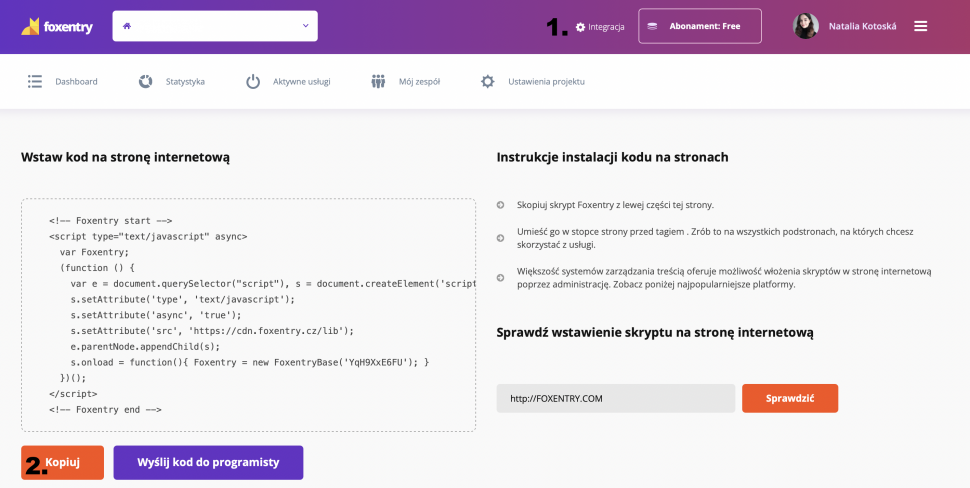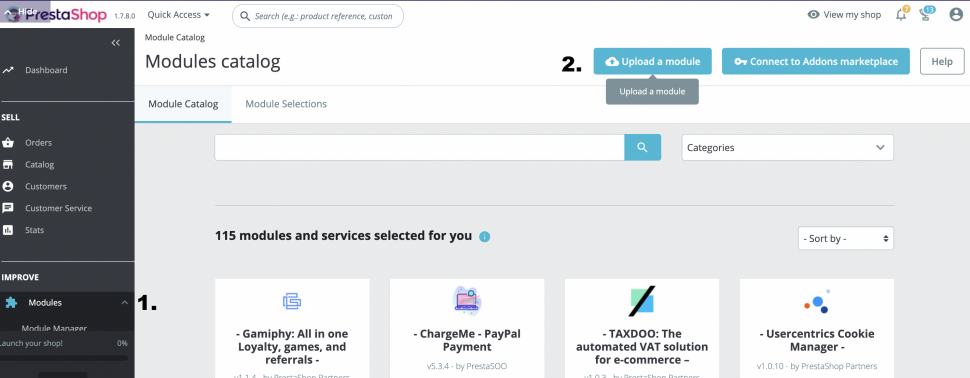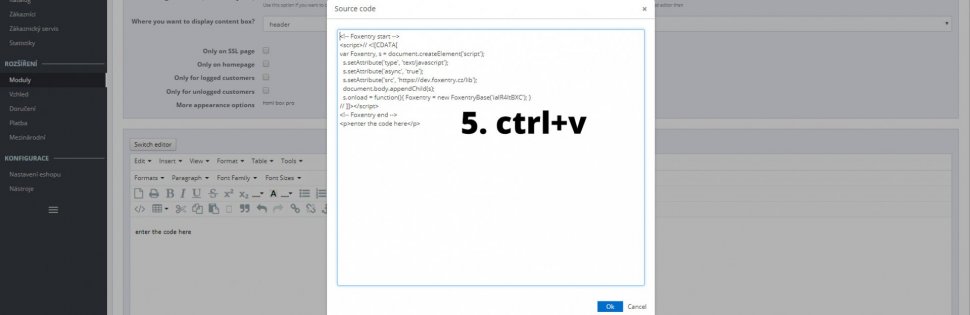Artykuły w kategorii
- Jak wprowadzić skrypt na stronę internetową
- Instalacja na platformy
- Javascript API
- Rest API
- Określanie statusu walidacji formularza
- Ustawianie funkcji callback po walidacji
- Ogólne ustawienia serwisowe
- Mapowanie wejść - ustawienia ręczne
- Mapowanie wejść - konfigurator strony internetowej
- Instalacja do formularza strony internetowej
- Ustawienia przełącznika kraju
- Cookies 2022
Prestashop
Zaktualizowano miesiąc temu
W szczegółach swojego projektu kliknij na Integrację (pkt. 1), a następnie skopiuj kod skryptu z lewej części ekranu (pkt. 2)
W administracji Prestashop:
- Pobierz wtyczkę do łatwego wstawiania skryptów do nagłówka strony z Prestashop tutaj
- Kliknij na "Modules" (pkt. 1)
- Kliknij na "Upload module", wgraj moduł Prestashop HTML box i kliknij na Konfiguruj (pkt. 2)
- Upewnij się, że edytowany jest Header (pkt. 3)
- Kliknij na "Source code" (pkt. 4)
- Wklej skopiowany kod do pola i kliknij "OK" (pkt. 5)
- W prawo na dole kliknij na "Save"
Skrypt Foxentry został właśnie włożony na wszystkie podstrony. Ostatnim krokiem jest ustawienie walidatorów za pomocą interaktywnego konfiguratora bądź za pomocą manualnego przypisania identyfikatorów html.
Nadal nie wiesz? Napisz do nas.